机械硬盘故障时如何安全备份数据?
- 数码知识
- 2025-07-15
- 4
当机械硬盘(HDD)发生故障时,数据安全成为了首要问题。硬盘故障可能是由多种因素引起的,如物理损伤、系统错误、病毒攻击或者电路问题。在面对这种情况时,了解如何安全备份数据变得至关重要。本文将指导您如何在机械硬盘故障的情况下,安全、有效地备份您的重要数据。
一、了解机械硬盘故障的常见迹象
在开始备份之前,您需要识别出硬盘可能出现故障的迹象。这些迹象包括但不限于:
启动或运行缓慢
异常噪音(如刮擦声、咔嗒声等)
持续的读写错误
无法识别或不稳定的驱动器
一旦发现以上迹象,应立即停止对硬盘的写入操作,并着手备份数据。

二、选择合适的备份工具和介质
在备份数据之前,您需要准备合适的工具和备份介质。通常使用的备份介质有:
外置硬盘驱动器
USB闪存盘
网络附加存储(NAS)
云存储服务
同时,您可以选择以下几种备份工具:
系统自带的备份工具(如Windows的文件历史记录,Mac的TimeMachine)
第三方备份软件(如AcronisTrueImage,EaseUSTodoBackup)
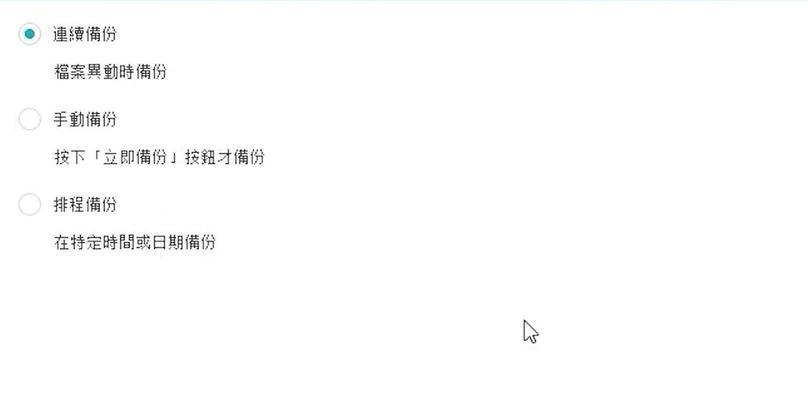
三、步骤一:准备备份环境
在进行数据备份前,您应该准备好一个安全稳定的备份环境。请按照以下步骤操作:
1.确保备份介质设备是全新的或者事先已经格式化,并且有足够的存储空间。
2.将备份介质连接至计算机,确认其可以正常读取和写入数据。
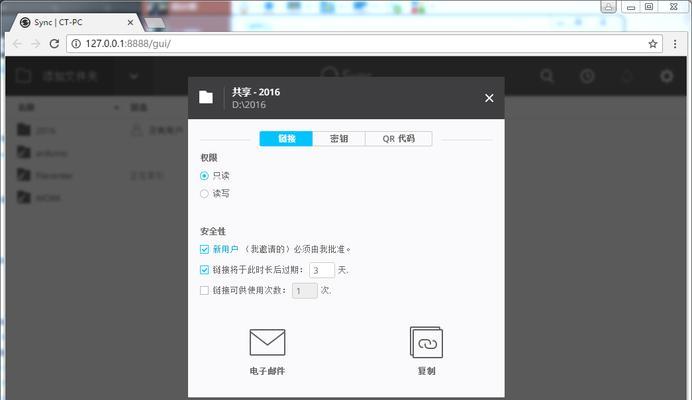
四、步骤二:选择性数据备份方法
1.完整备份:复制所有选定的文件和文件夹,适用于不经常更改数据的用户。操作简单,但占用空间大。
2.增量备份:仅复制上次备份后发生更改的数据,节省空间且备份时间较短,适用于数据经常变化的用户。
3.差异备份:备份自上次完整备份以来所有更改的数据,既节省时间又节省空间。
五、步骤三:执行数据备份
接下来,按照您选择的备份方法开始备份过程:
1.如果使用的是系统自带的备份工具,那么打开控制面板并选择备份和还原(Windows)或时间机器(Mac)进行设置。
2.若使用第三方软件,按照软件向导完成备份设置和执行。
请确保在备份过程中不要断开连接或者关闭计算机,以免数据丢失或损坏。
六、验证备份数据的完整性
备份完成后,验证数据的完整性是不可或缺的一步。确认备份文件无误后,您可以在安全的环境下进行硬盘的故障诊断或数据恢复尝试。
七、面对硬盘故障时的应急处理
如果您的机械硬盘出现故障且无法立即进行数据备份,以下是一些应急处理的建议:
1.立即停止使用硬盘,防止进一步损坏。
2.联系专业的数据恢复服务商进行咨询。
3.尽量减少硬盘的移动,以免损坏磁头。
八、
机械硬盘故障是数据安全的潜在威胁,而及时、安全的备份则是保护数据的最优选择。从认识硬盘故障的常见迹象到选择正确的备份工具,再到一步步执行备份过程,以上步骤均能帮助您在硬盘故障时尽可能地减少损失。记住,数据备份是一项重要的日常维护工作,定期进行备份,为您的数据安全添加一层保障。
版权声明:本文内容由互联网用户自发贡献,该文观点仅代表作者本人。本站仅提供信息存储空间服务,不拥有所有权,不承担相关法律责任。如发现本站有涉嫌抄袭侵权/违法违规的内容, 请发送邮件至 3561739510@qq.com 举报,一经查实,本站将立刻删除。